'>

Banyak pengguna Windows mengalami masalah dengan Pembaruan Windows mereka. Jika mereka memeriksa pembaruan pada sistem Windows mereka, mereka mendapatkan kesalahan yang mengatakan ' Pembaruan Windows saat ini tidak dapat memeriksa pembaruan, karena layanan tidak berjalan “. Dan mereka tidak dapat memasang pembaruan untuk sistem mereka.
Ini adalah masalah yang mengganggu. Dan mencoba memperbaikinya sama menjengkelkannya, karena Anda akan menghabiskan banyak waktu membaca saran di Internet, dan sebagian besar tidak akan berhasil.
Tapi jangan khawatir. Berikut ini adalah beberapa metode yang telah membantu banyak pengguna Windows memperbaiki kesalahan mereka.
Coba perbaikan ini
Anda tidak harus mencoba semuanya; lanjutkan saja ke bawah daftar sampai Anda menemukan yang sesuai untuk Anda.
- Jalankan pemecah masalah Pembaruan Windows
- Periksa perangkat lunak berbahaya
- Mulai ulang layanan terkait Pembaruan Windows Anda
- Hapus folder SoftwareDistribution
- Perbarui driver perangkat Anda
Metode 1: Jalankan pemecah masalah Pembaruan Windows
Windows memiliki pemecah masalah internal yang dapat memeriksa dan memperbaiki masalah dengan Pembaruan Windows. Anda harus menjalankannya ketika terjadi kesalahan pada Pembaruan Windows Anda. Untuk melakukannya:
1) Klik Tombol Mulai di pojok kiri bawah layar Anda, ketik ' memecahkan masalah 'Dan klik Penyelesaian masalah hasilnya.
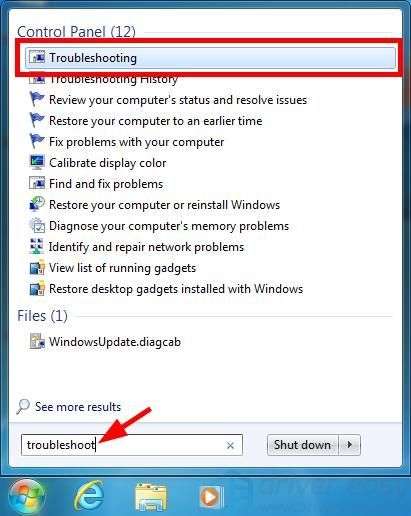
2) Klik Perbaiki masalah dengan Pembaruan Windows .
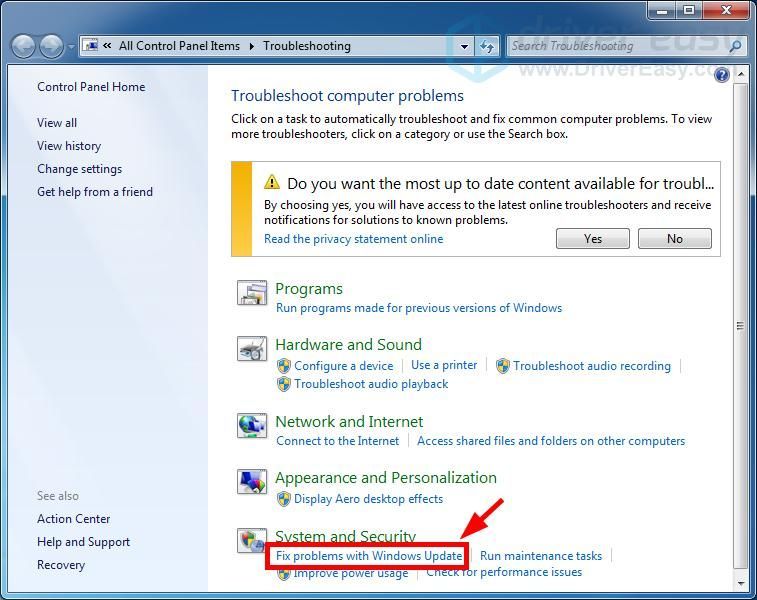
3) Ikuti petunjuk di layar untuk menyelesaikan proses pemecahan masalah.
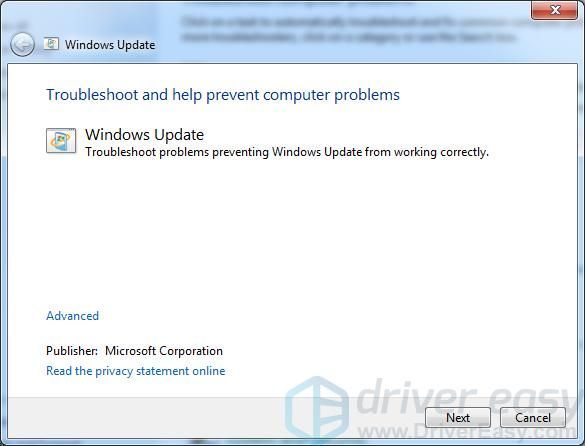
4) Jalankan Pembaruan Windows Anda lagi dan lihat apakah kesalahan Anda sudah diperbaiki.
Metode 2: Periksa perangkat lunak berbahaya
Kesalahan Anda mungkin terjadi karena gangguan dari perangkat lunak berbahaya. Anda harus menjalankan pemindaian di komputer Anda untuk program jahat apa pun.
Anda dapat menggunakan Alat Penghapus Perangkat Lunak Berbahaya dirilis oleh Microsoft. Unduh alat dan jalankan di komputer Anda. Kemudian ikuti instruksinya untuk menyelesaikan proses pemindaian. Jika metode ini berhasil untuk Anda, Anda tidak akan melihat kesalahan pada Pembaruan Windows Anda lagi.
Metode 3: Mulai ulang layanan terkait Pembaruan Windows Anda
Anda mungkin mendapatkan layanan tidak menjalankan kesalahan karena layanan yang terkait dengan Pembaruan Windows Anda dinonaktifkan. Anda harus memulai ulang layanan tersebut dan melihat apakah ini memperbaiki kesalahan Anda. Untuk melakukannya:
1) tekan Tombol logo Windows dan R pada keyboard Anda untuk mengaktifkan kotak Run.
2) Tipe ' services.msc 'Dan klik baik untuk membuka Jasa snap-in.

3) Klik dua kali Latar Belakang Layanan Transfer Cerdas .
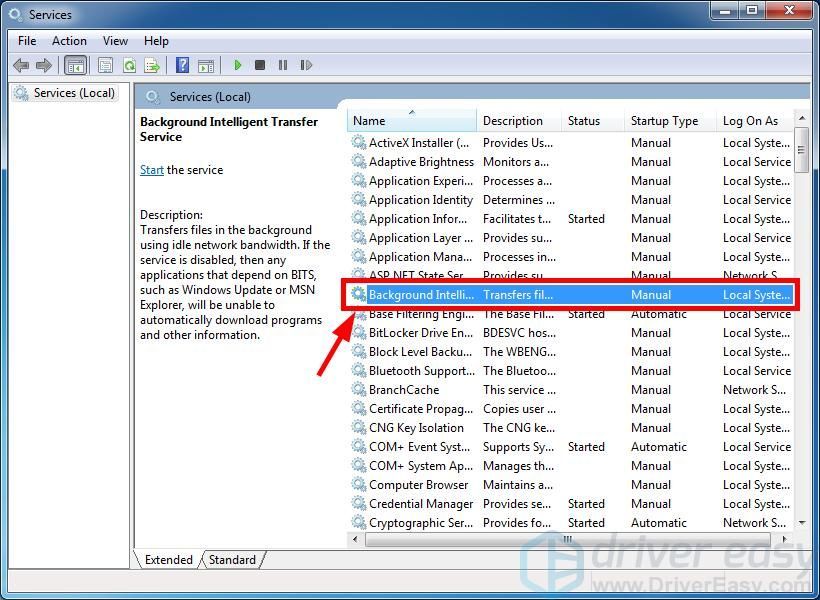
4) Pastikan jenis startup diatur ke Otomatis . Kemudian klik Mulailah tombol (jika tombol Start adalah berwarna abu-abu , klik Berhenti tombol dan kemudian klik Mulailah tombol). Lalu klik baik untuk menutup jendela.
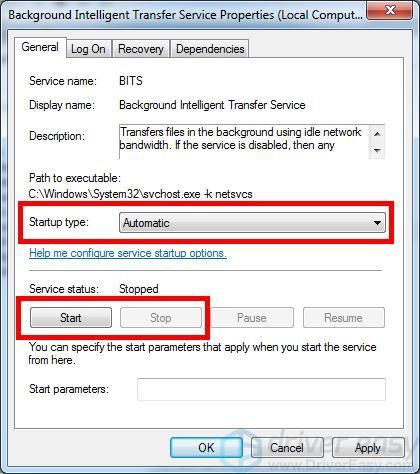
5) Klik dua kali Layanan Kriptografi .
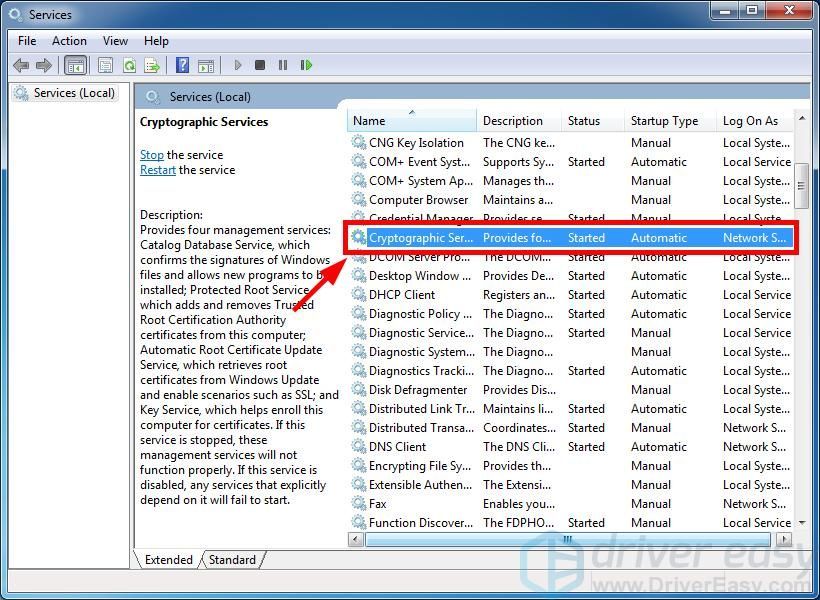
6) Pastikan jenis startup diatur ke Otomatis . Kemudian klik Mulailah tombol (jika tombol Start adalah berwarna abu-abu , klik Berhenti tombol dan kemudian klik Mulailah tombol). Lalu klik baik untuk menutup jendela.
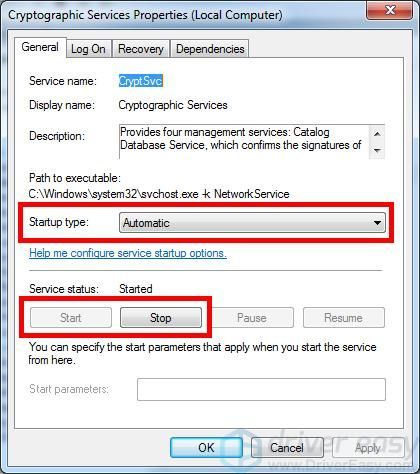
7) Klik dua kali pembaruan Windows .
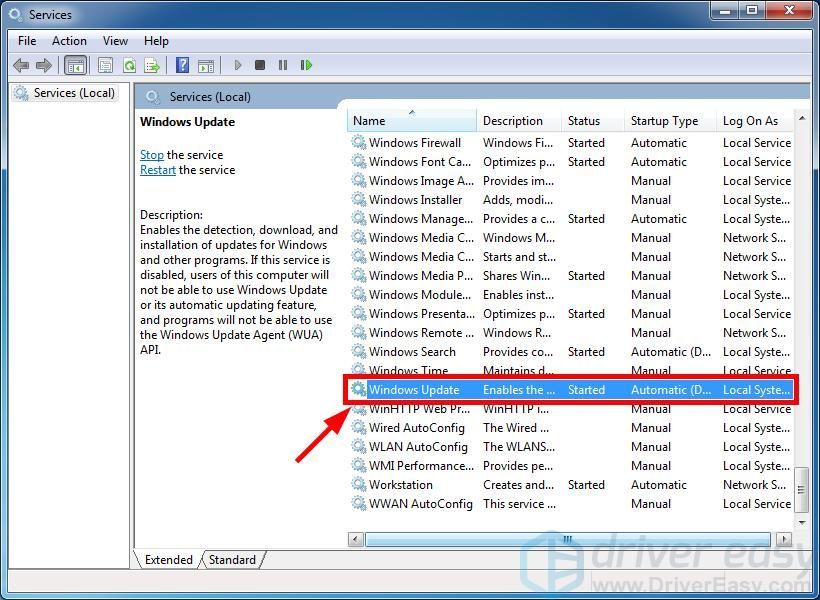
6) Pastikan jenis startup diatur ke Otomatis . Kemudian klik Mulailah tombol (jika tombol Start adalah berwarna abu-abu , klik Berhenti tombol dan kemudian klik Mulailah tombol). Lalu klik baik untuk menutup jendela.
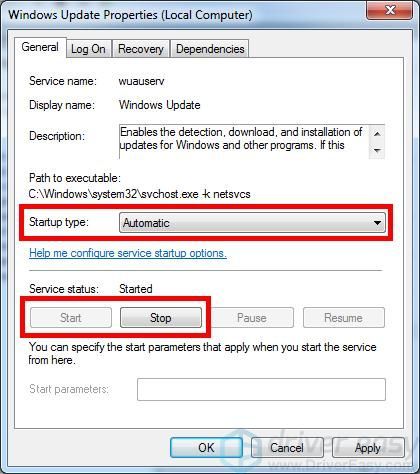
7) Tutup snap-in Layanan dan mulai ulang komputer Anda. Kemudian periksa untuk melihat apakah ini menyelesaikan masalah Anda.
Metode 4: Hapus folder SoftwareDistribution
Folder SoftwareDistribution menyimpan file sementara untuk Pembaruan Windows. Anda mungkin mendapatkan kesalahan karena masalah korupsi dengan file-file ini. Untuk mengetahui apakah file ini penyebabnya, Anda harus menghapus semua konten folder ini.
1) tekan Tombol logo Windows dan R pada keyboard Anda untuk mengaktifkan kotak Run.
2) Tipe ' services.msc 'Dan klik baik untuk membuka Jasa snap-in.

3) Klik pembaruan Windows lalu klik Berhenti (pelayanan).
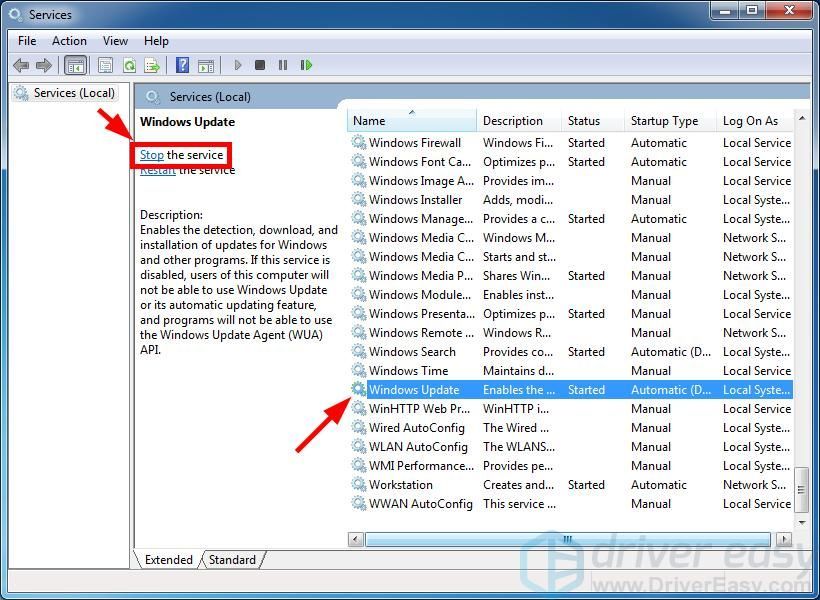
4) Buka File Explorer (tekan Logo Windows kunci dan ADALAH pada keyboard Anda secara bersamaan), lalu lanjutkan ke C: Windows SoftwareDistribution dan menghapus semua file dan folder di sana.
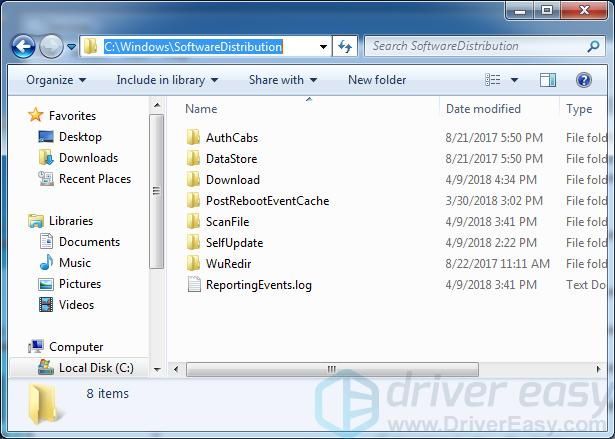
5) Pulihkan Jasa snap-in. Lalu klik pembaruan Windows dan klik Mulailah (pelayanan).
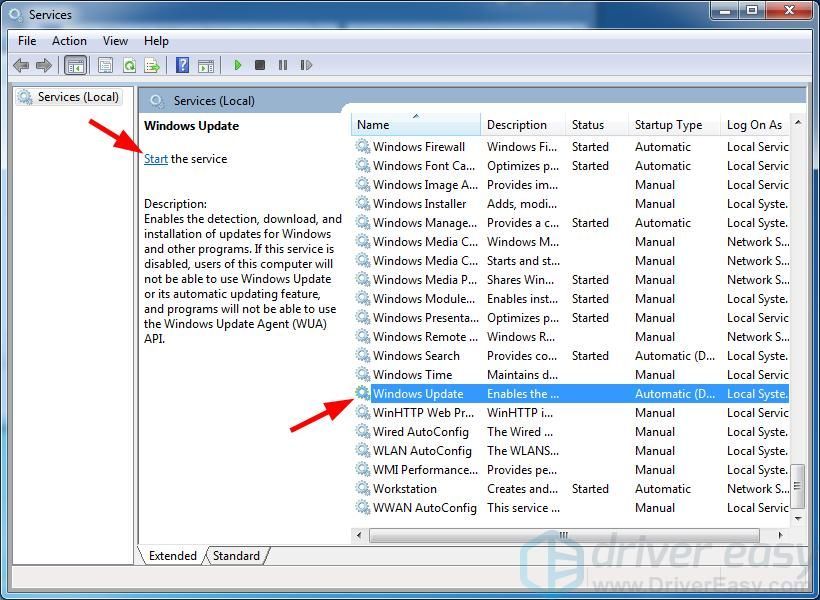
6) Hidupkan Kembali komputer Anda. Kemudian jalankan Pembaruan Windows untuk melihat apakah ini membantu Anda menyingkirkan kesalahan layanan Pembaruan Windows tidak berjalan.
Metode 5: Perbarui driver perangkat Anda
Kesalahan Anda mungkin terjadi karena Anda menggunakan driver perangkat yang salah atau sudah usang. Untuk melihat apakah itu masalahnya, Anda harus memeriksa komputer Anda dan memperbarui semua driver yang ketinggalan jaman atau salah.
Memperbarui driver dapat menghabiskan banyak waktu. Tetapi jika Anda ingin melakukannya dengan mudah dan cepat, Anda dapat menggunakan Sopir Mudah .
Sopir Mudah secara otomatis akan mengenali sistem Anda dan mencari driver yang tepat untuk itu. Anda tidak perlu tahu persis sistem apa yang dijalankan komputer Anda, Anda tidak perlu mengambil risiko mengunduh dan memasang driver yang salah, dan Anda tidak perlu khawatir tentang membuat kesalahan saat memasang.
Anda dapat mengunduh dan menginstal driver Anda dengan menggunakan Free atau Untuk versi Driver Easy. Tetapi dengan versi Pro hanya dibutuhkan 2 klik (dan Anda mendapatkan dukungan penuh dan a Jaminan uang kembali 30 hari ):
1) Unduh dan instal Sopir Mudah .
2) Lari Sopir Mudah dan klik Memindai sekarang tombol. Sopir Mudah kemudian akan memindai komputer Anda dan mendeteksi driver yang bermasalah.
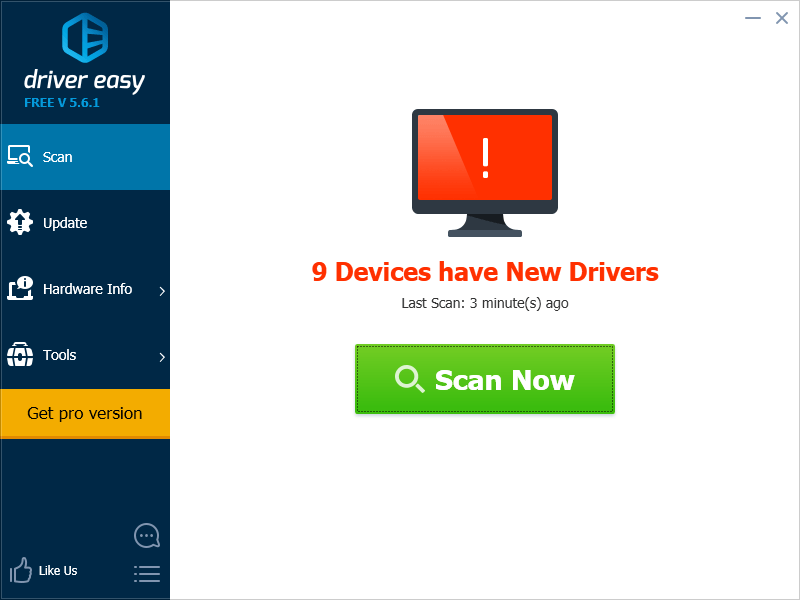
3) Klik Memperbarui di sebelah masing-masing perangkat Anda untuk mengunduh driver terbaru dan benar untuk itu. Anda juga bisa mengklik Perbarui Semua di kanan bawah untuk secara otomatis memperbarui semua driver yang ketinggalan jaman atau hilang di komputer Anda (ini memerlukan ekstensi Versi Pro - Anda akan diminta untuk memutakhirkan saat Anda mengeklik Perbarui Semua).
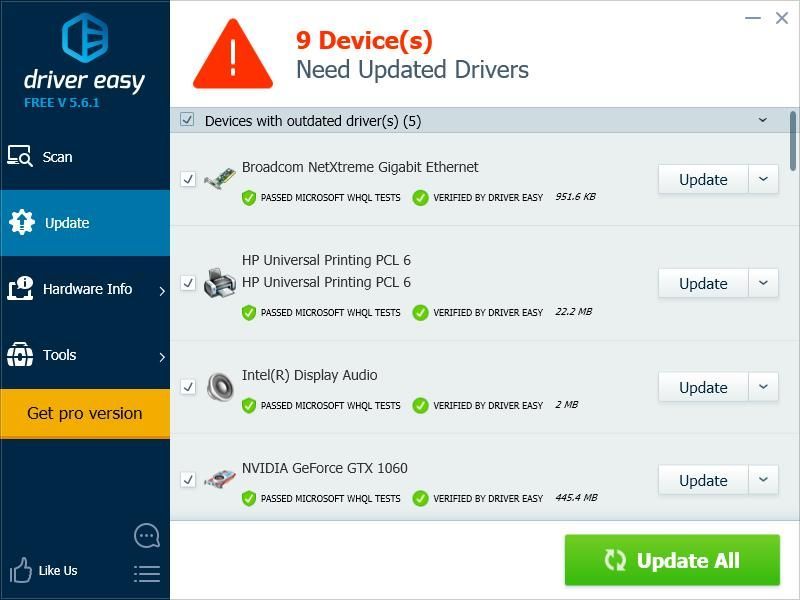
4) Hidupkan Kembali komputer Anda. Kemudian jalankan Pembaruan Windows Anda untuk melihat apakah ini menyelesaikan masalah Anda.
![Audio atau Suara Muncul di Windows 10/7/11 [Terpecahkan]](https://letmeknow.ch/img/knowledge/76/audio-sound-popping-windows-10-7-11.png)





